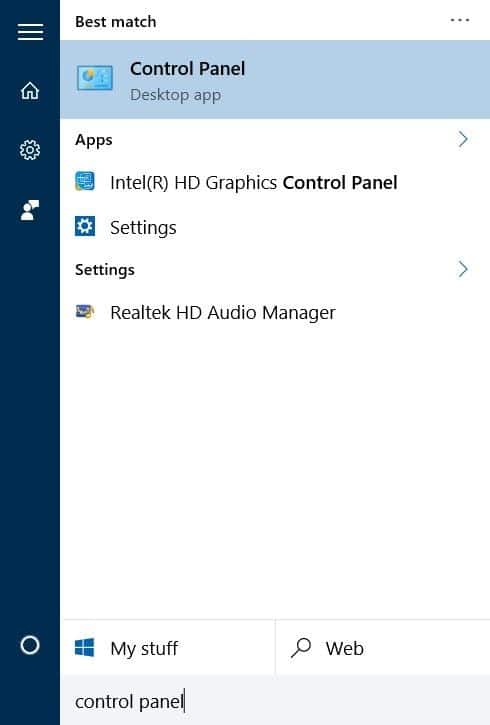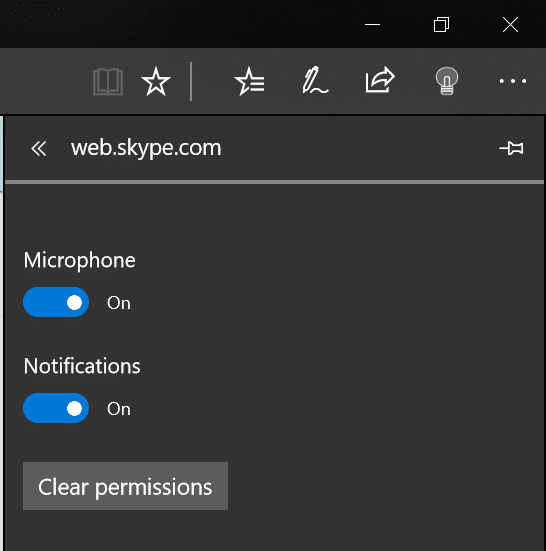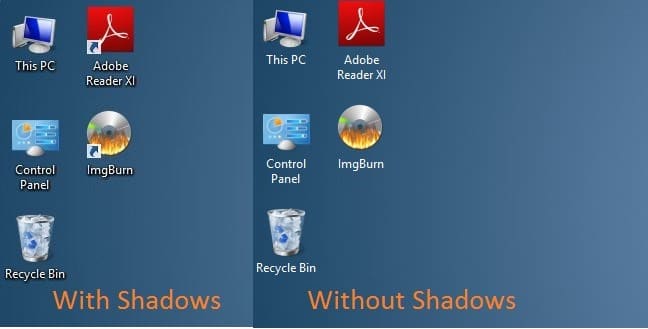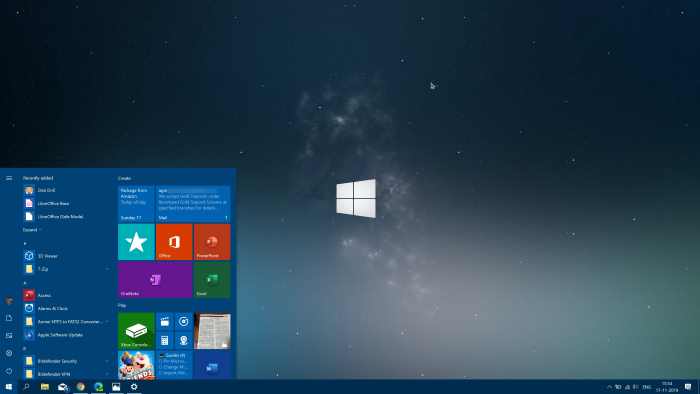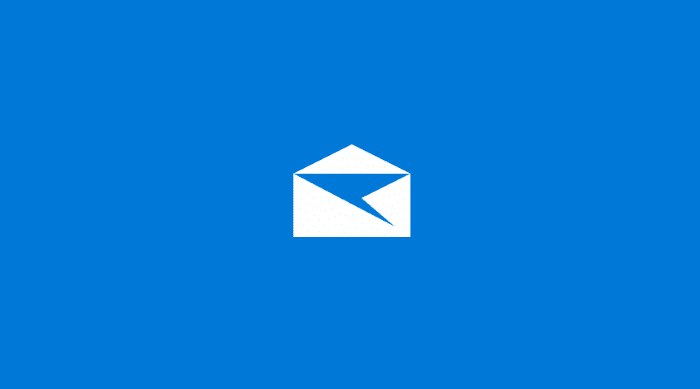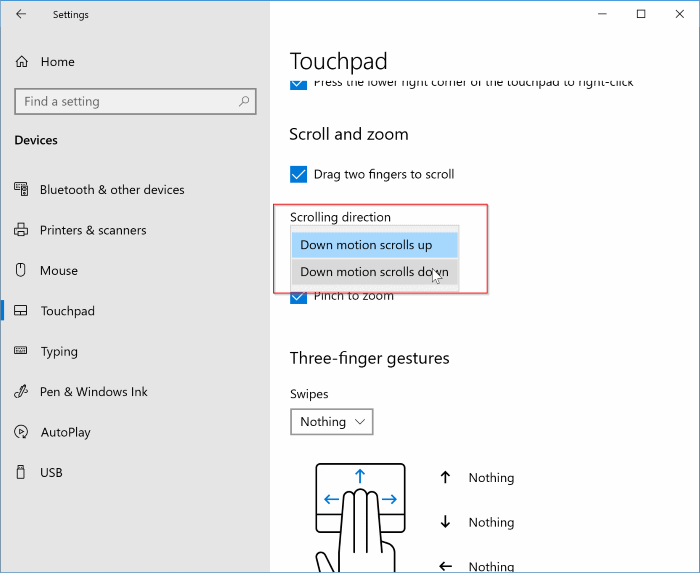Il y a environ un mois, j’ai accidentellement laissé tomber mon iPhone 7 âgé de deux ans et demi d’une hauteur d’environ 3 pieds tout en branchant le câble de charge dans le téléphone. Il y avait des fissures sur l’écran et j’ai décidé d’acheter un nouvel iPhone 8 au lieu de réparer l’ancien écran.
Après avoir utilisé le nouvel iPhone pendant environ trois semaines, j’ai décidé de faire une sauvegarde en le connectant à mon PC Windows 10, mais pour une raison quelconque, iTunes installé sur Windows 10 ne détectait pas l’iPhone même après avoir reconnecté le téléphone plusieurs fois. L’ancien iPhone n’avait aucun problème avec le même PC.
Si iTunes sur votre PC Windows 10 ne détecte pas votre iPhone, iPod ou iPad, la solution suivante peut vous aider à résoudre le problème.
Méthode 1 sur 4
Faites confiance à votre PC sur votre iPhone
En règle générale, lorsque vous connectez un iPhone à un PC Windows 10, un message apparaît sur l’écran de l’iPhone. Appuyez sur l’option Confiance sur l’écran pour permettre à votre PC d’accéder à votre iPhone et à vos données.
Méthode 2 sur 4
Redémarrez votre PC une fois
Si c’est la première fois que vous connectez votre iPhone, iPod ou iPad à votre PC Windows 10 et que Windows 10 ne détecte pas votre appareil, redémarrez votre PC une fois, puis vérifiez si Windows 10 détecte votre iPhone, iPod ou iPad.
Méthode 3 sur 4
Installez les pilotes iPhone
Windows 10 peut ne pas détecter votre iPhone en raison du pilote iPhone manquant. En général, il n’est pas nécessaire d’installer manuellement le pilote iPhone dans Windows 10, mais si votre téléphone n’est pas détecté, vous pouvez essayer d’installer manuellement les pilotes iPhone en vous référant aux instructions de notre guide sur la façon d’installer manuellement les pilotes iPhone dans l’aide de Windows dix.
Méthode 4 sur 4
Mettre à jour le pilote iPhone
Étape 1: Assurez-vous d’avoir installé la dernière version d’iTunes sur votre PC Windows 10.
Étape 2: Connectez votre iPhone, iPod ou iPad au PC à l’aide du câble officiel, appuyez sur Faire confiance lorsque vous voyez le message suivant sur votre appareil.
Étape 3: Ouvrez le Panneau de configuration en tapant son nom dans le menu Démarrer ou dans la zone de recherche de la barre des tâches, puis appuyez sur la touche Entrée.
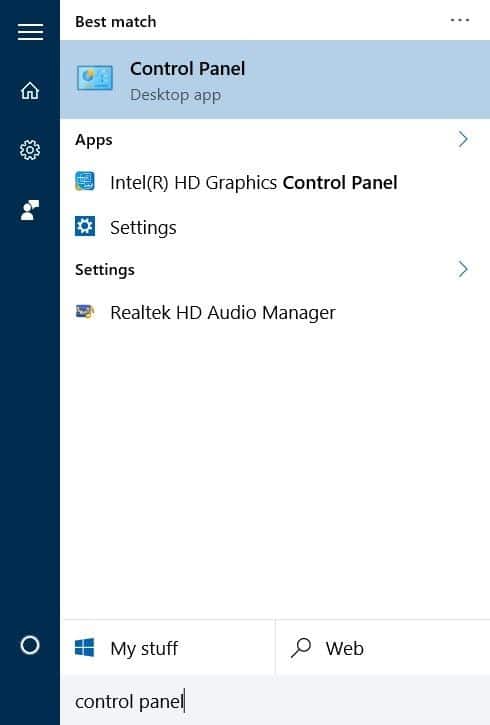
Étape 4: Changer la Vu de pour Petites icônespuis cliquez sur Outils et imprimantes.
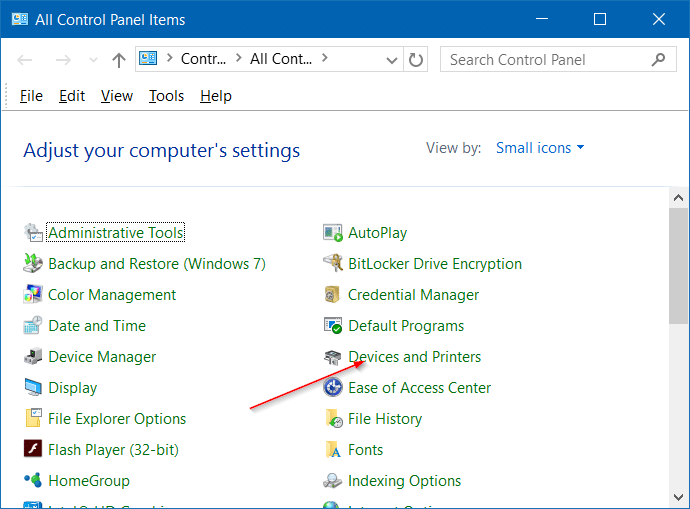
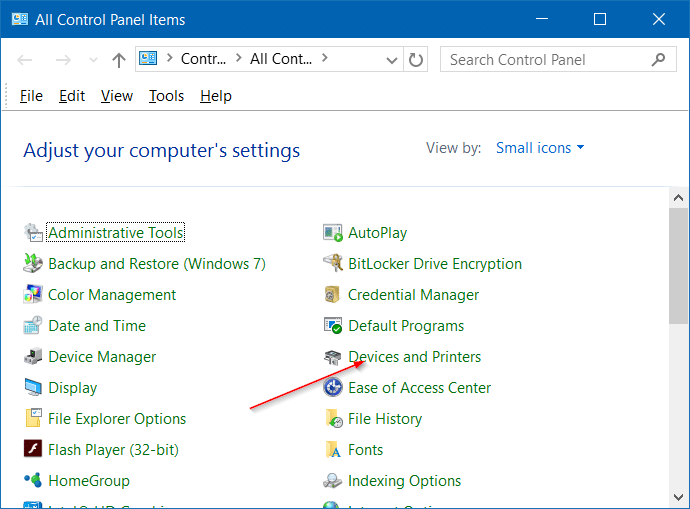
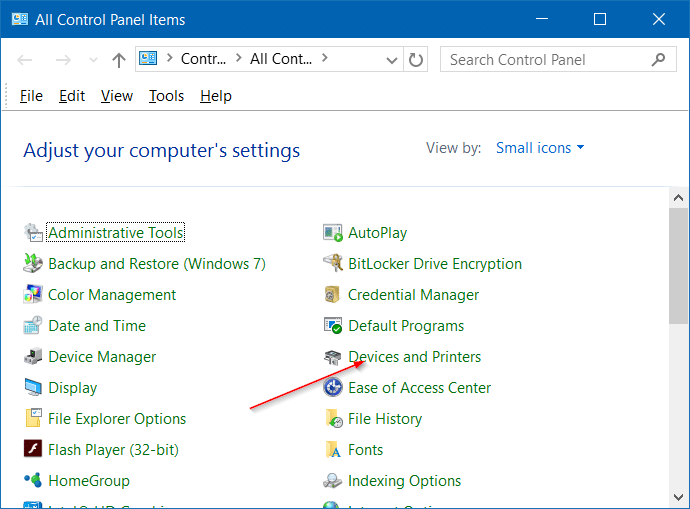
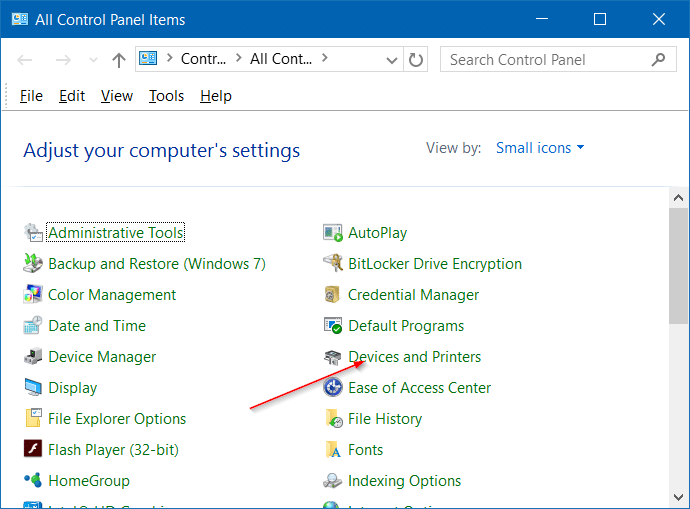
Votre iPhone, iPod ou iPad devrait maintenant apparaître sous le fichier Non précisé section.
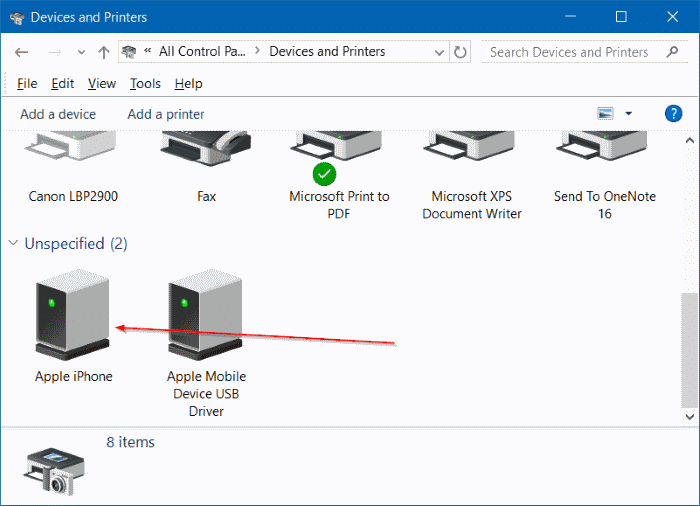
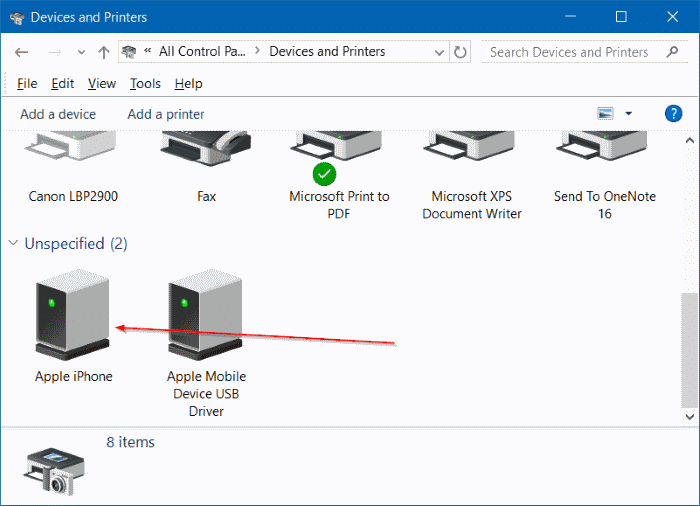
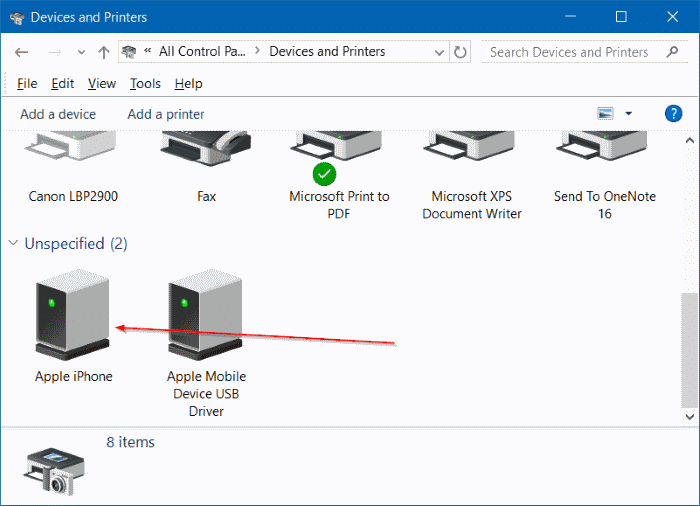
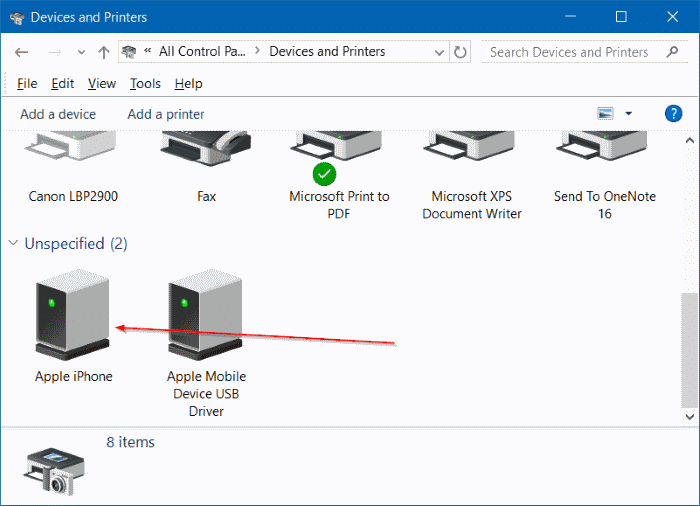
Étape 5: Clic-droit sur l’icône de votre iPhone, iPod ou iPad, puis cliquez sur Propriété pour ouvrir la boîte de dialogue Propriétés de l’iPhone, de l’iPod ou de l’iPad.
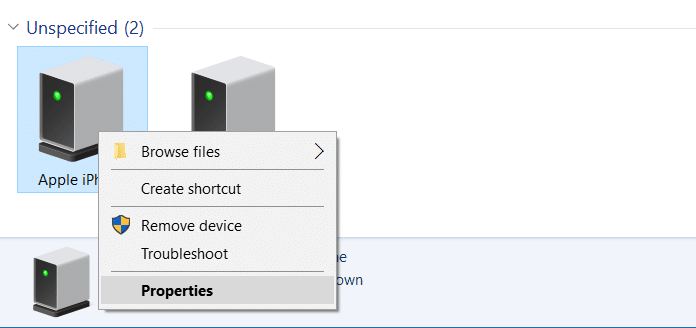
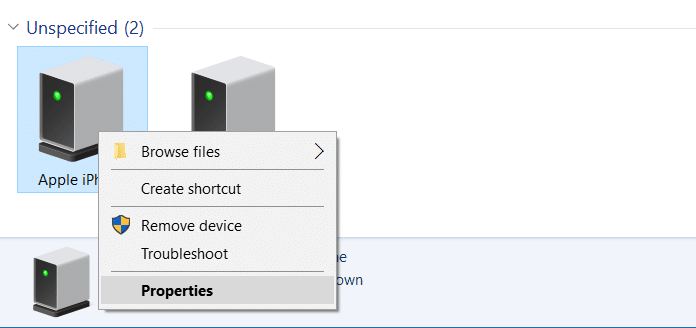
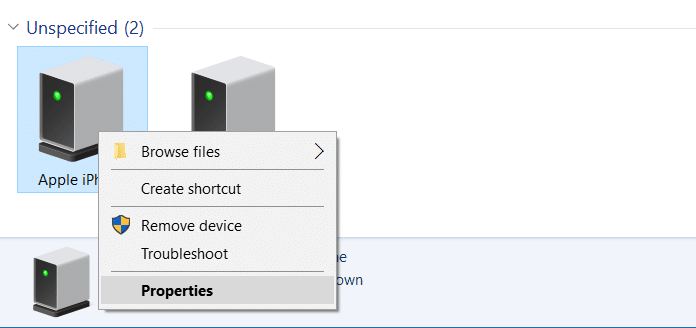
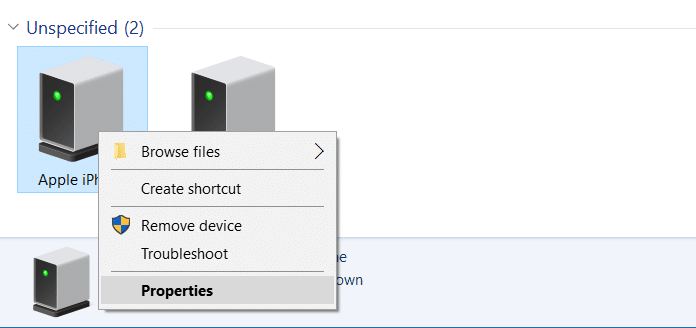
Étape 6: Passer au Matériel languette. En dessous de Fonctions de l’appareil section, sélectionnez votre iPhone, iPod ou iPad, puis cliquez sur Propriété pour ouvrir les propriétés de l’iPhone / iPod / iPad d’Apple.
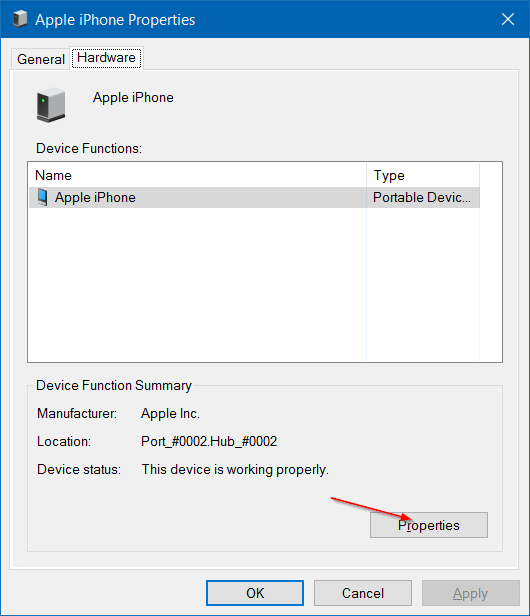
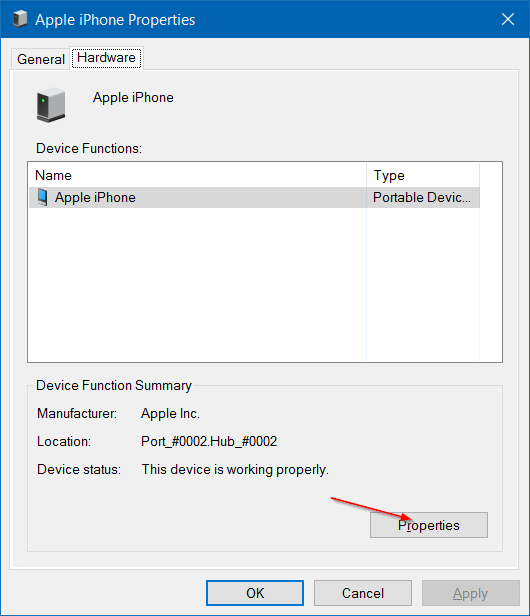
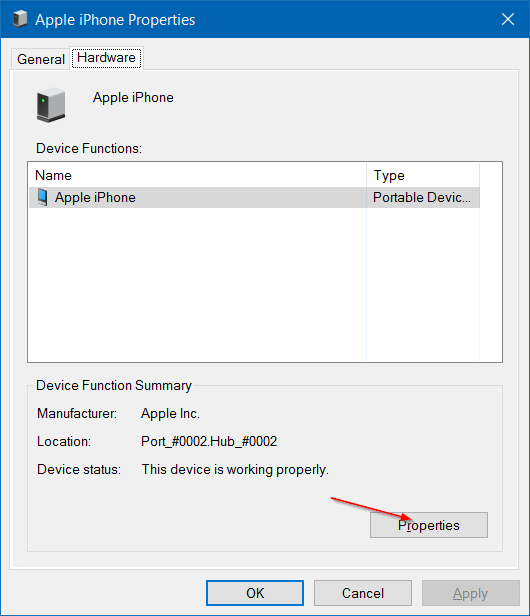
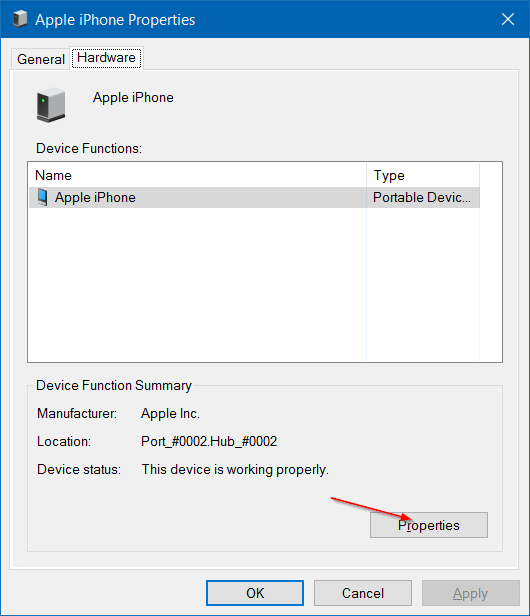
Étape 7: Maintenant, sous le Général onglet, cliquez sur le bouton étiqueté Modifier les paramètres.
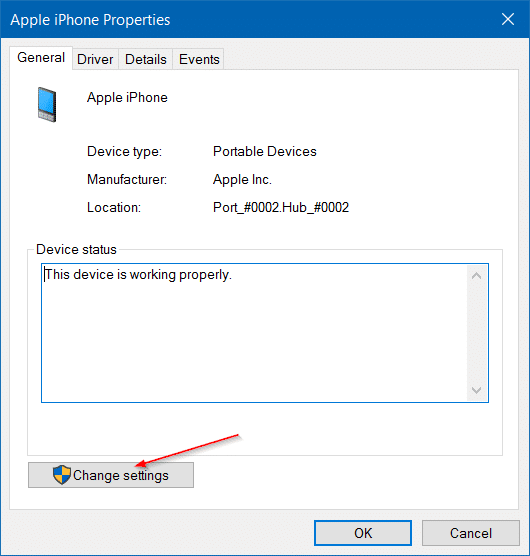
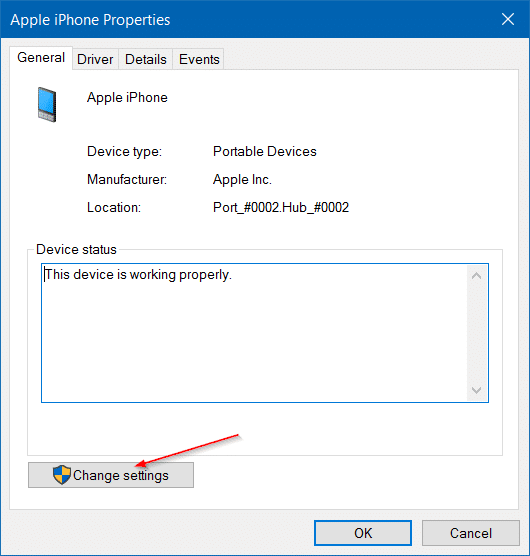
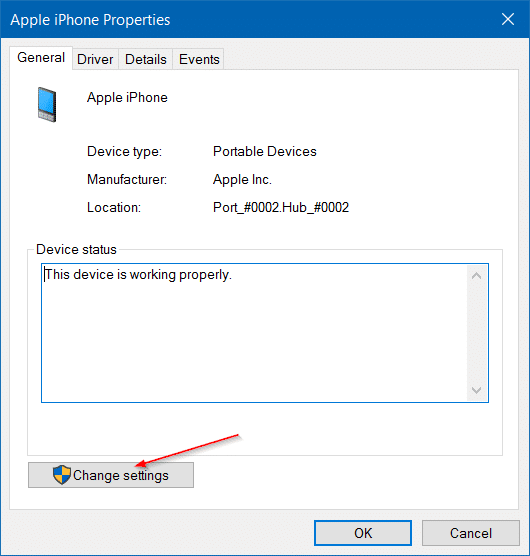
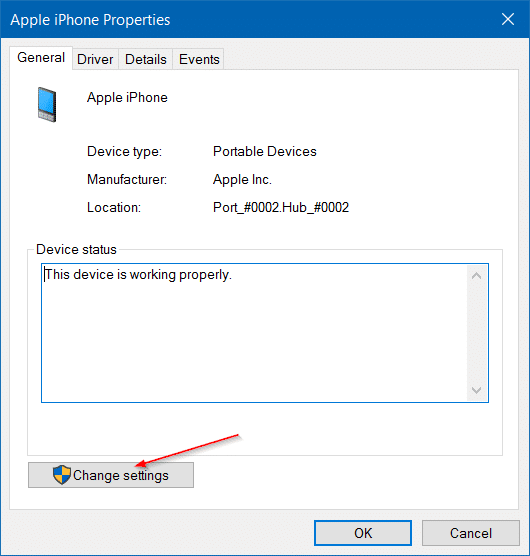
Étape 8: Maintenant, passez à Chauffeur onglet puis cliquez sur Mettre à jour le pilote pour ouvrir l’assistant de mise à jour du pilote logiciel.
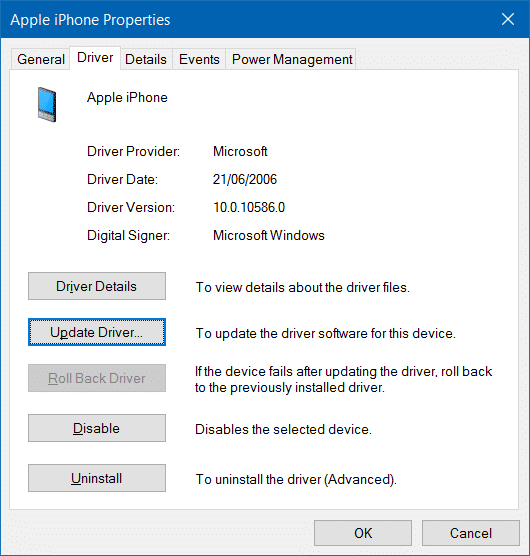
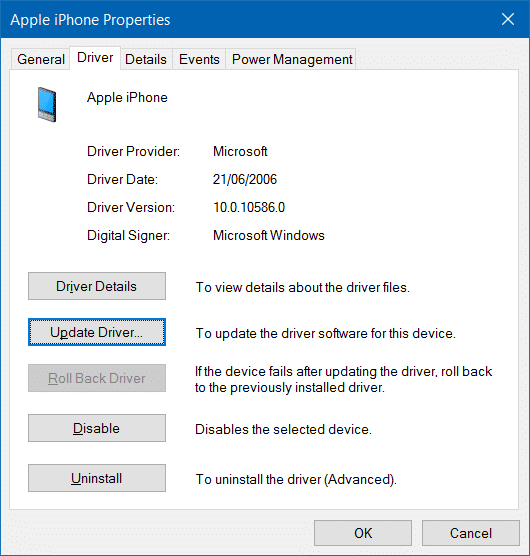
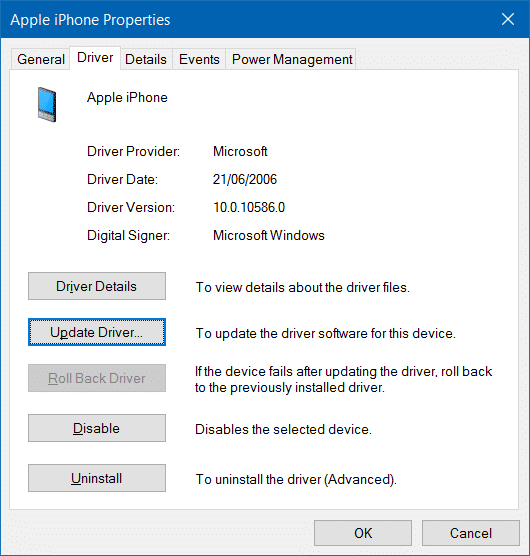
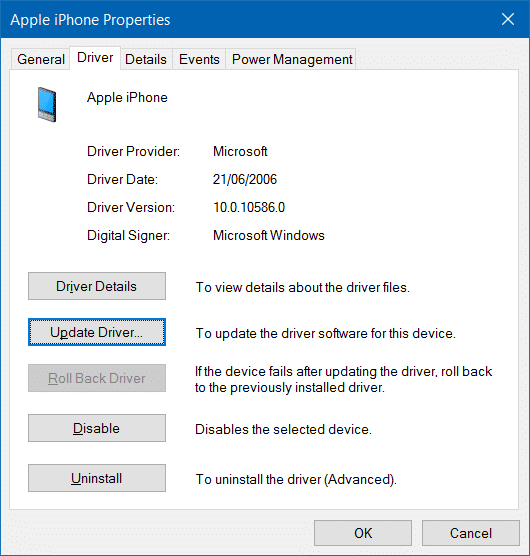
Étape 9: Cliquez sur la deuxième option intitulée Recherchez le logiciel du pilote sur mon ordinateur puis allez dans le dossier C: Program Files Common Files Apple Mobile Device Support Drivers. Et si vous utilisez Windows 10 x64, vous devez vous rendre dans C: Program Files (x86) Common Files Apple Mobile Device Support Drivers.
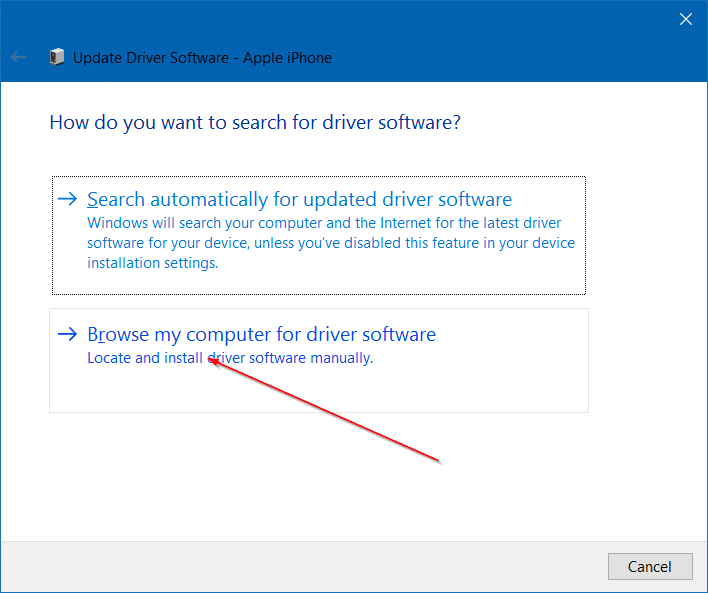
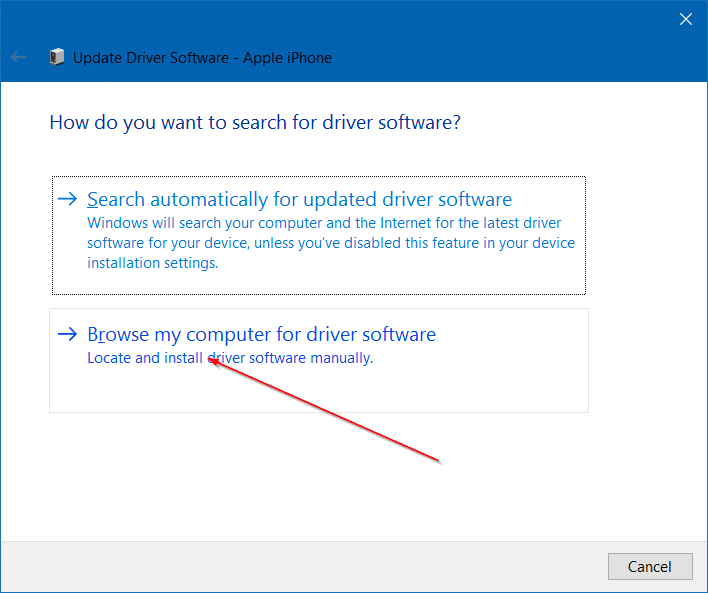
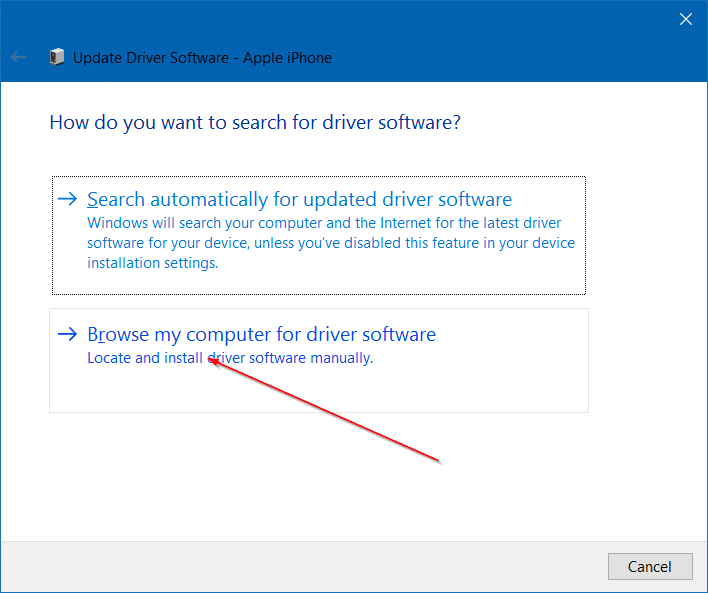
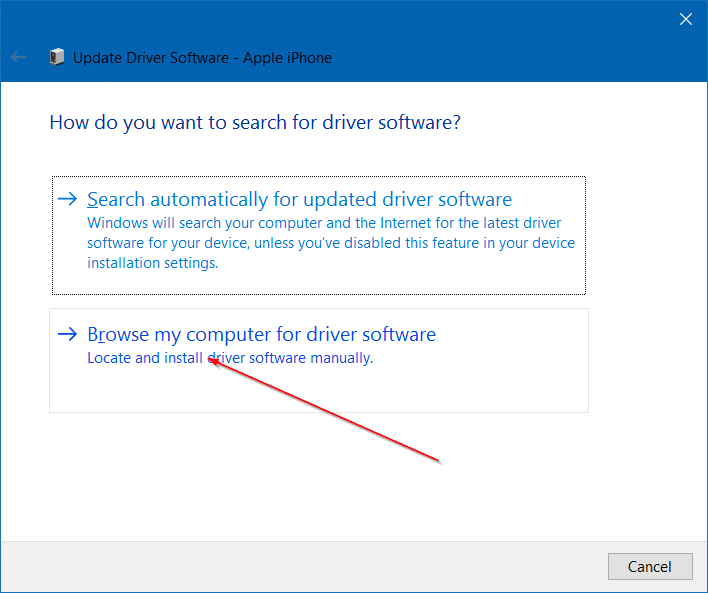
Dans le chemin ci-dessus, “C” est le lecteur sur lequel Windows 10 est installé.
REMARQUE: Si vous ne voyez pas le dossier Pilote, sélectionnez le fichier Dossier de prise en charge des appareils mobiles, puis assurez-vous que l’option étiquetée Inclure les sous-dossiers est sélectionné.
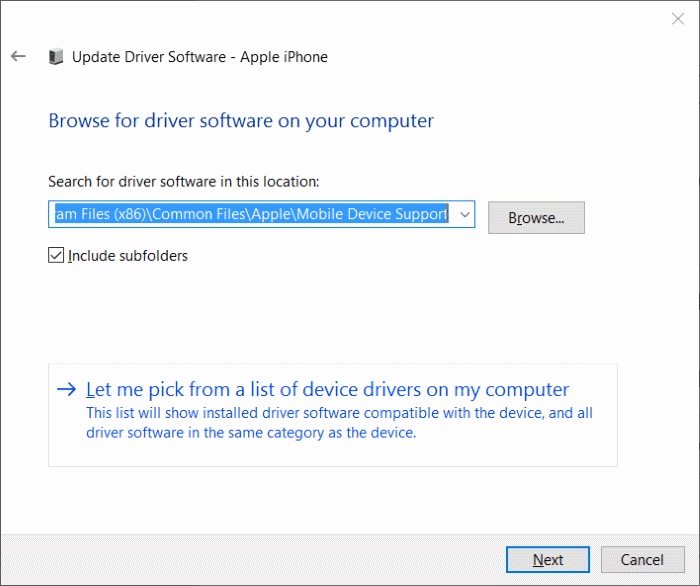
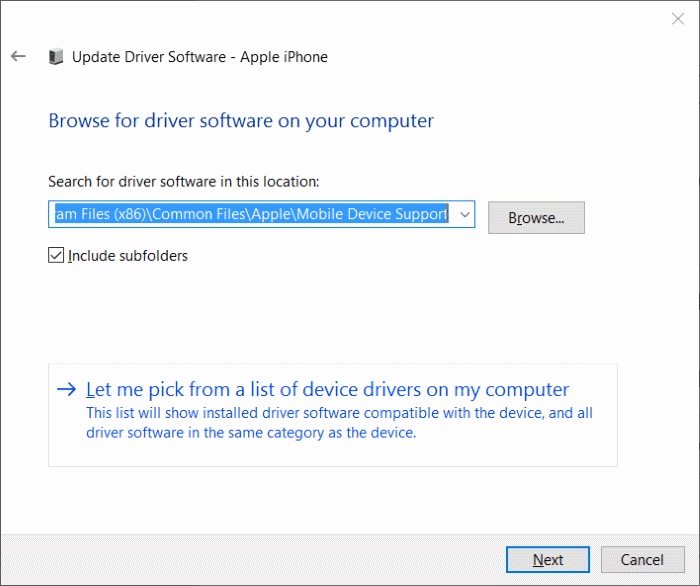
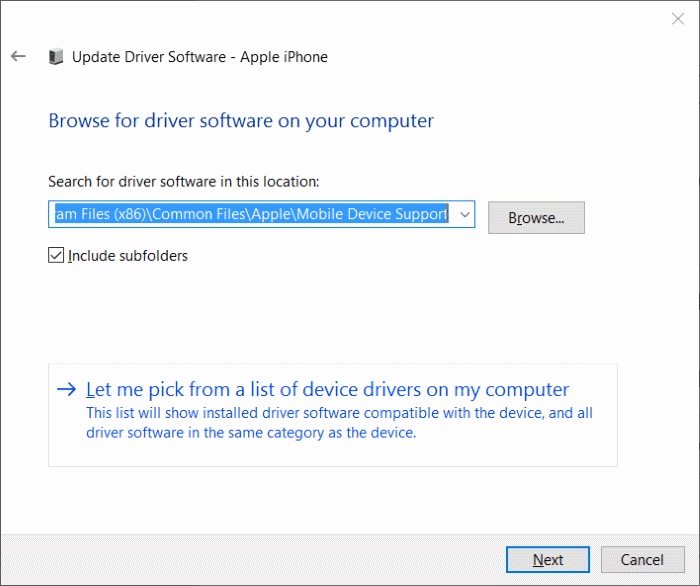
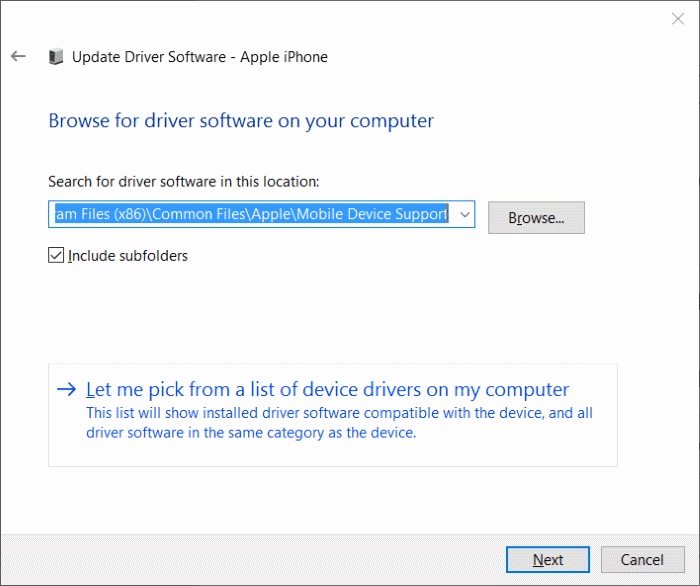
Étape 10: Enfin, cliquez sur Le suivant et, une fois le lecteur mis à jour, cliquez sur Voisin bouton pour fermer l’assistant.
Ouvrez iTunes maintenant. iTunes devrait maintenant détecter votre iPhone, iPad ou iPod dans Windows 10.